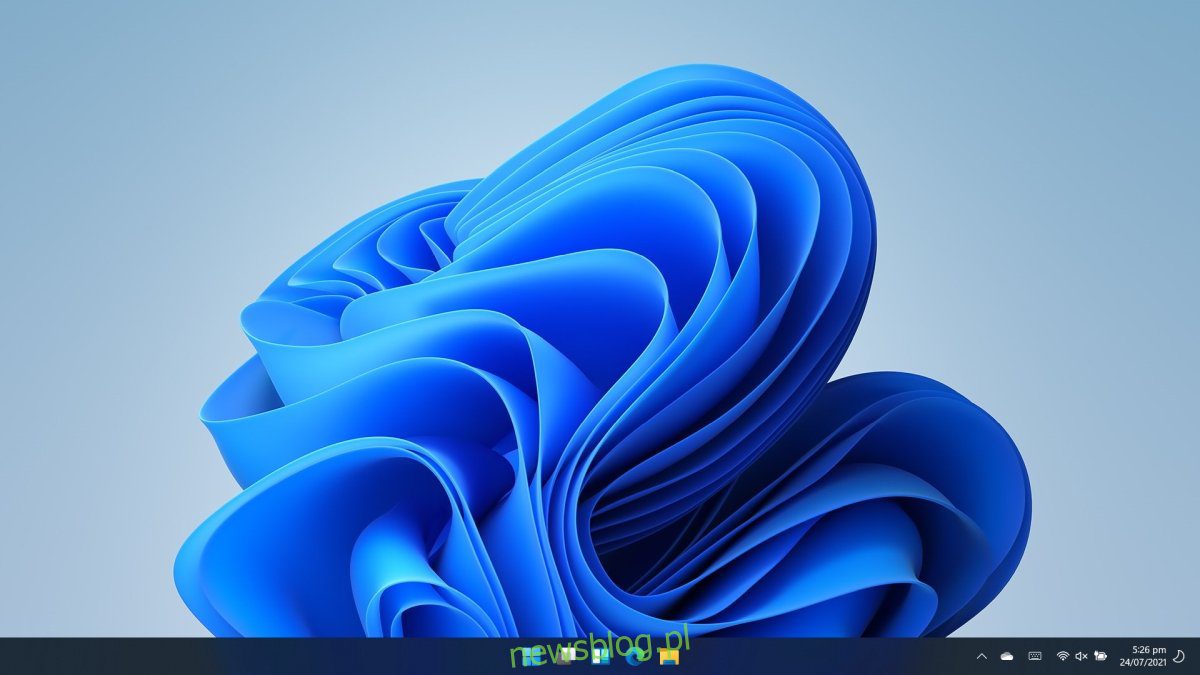
tin tức hệ thống Windows 11 đã bị loại bỏ vào đầu năm nay và phiên bản ổn định của nó hiện đã có sẵn cho người dùng. Bản cập nhật là miễn phí. Nếu bạn chờ đợi, cuối cùng bạn sẽ có thể tải xuống hệ điều hành thông qua dịch vụ Windows cập nhật. Nếu không thể đợi, bạn có thể buộc cập nhật ngay bây giờ.
Cài đặt Windows 11
Microsoft phân phối Windows 11 theo cách tương tự như Windows 10; có một công cụ tạo phương tiện truyền thông. Công cụ tạo phương tiện sẽ tải xuống tệp ISO hệ thống Windows 11 và ghi nó vào ổ USB được kết nối với hệ thống. Bạn cũng có thể chỉ tải xuống tệp ISO và sử dụng công cụ bạn chọn để ghi nó vào USB.
Cách tải hệ thống Windows 11?
Phương pháp 1
Để tải xuống hệ thống Windows 11, trước tiên hãy quyết định cách bạn muốn ghi nó vào USB. Nếu bạn muốn sử dụng công cụ tạo phương tiện, hãy làm theo các bước sau.
Truy cập liên kết tải xuống hệ thống chính thức Windows 11 trong trình duyệt của bạn.
Nhấp vào Tải xuống ngay trong Phương tiện cài đặt hệ thống Windows 11.
Khởi chạy công cụ tạo phương tiện.
Chấp nhận thỏa thuận người dùng cuối.
Chọn ngôn ngữ và phiên bản hệ thống của bạn Windowsbạn muốn tải về.
Chọn tùy chọn ổ flash USB.
Kết nối ổ USB với hệ thống.
Nhấp vào Tiếp theo và chọn một ổ đĩa.
Bắt đầu Tải về.
Sau khi tải xuống hoàn tất, tệp ISO sẽ được ghi vào USB.
Lưu ý: Bạn có thể gặp lỗi khi sử dụng công cụ tạo phương tiện vì máy chủ sẽ chịu tải nặng. Bạn có thể thử phương pháp tải xuống trực tiếp ISO.

Phương pháp 2
Để tải xuống một hình ảnh ISO trực tiếp, hãy làm theo các bước sau.
Truy cập liên kết tải xuống hệ thống chính thức Windows 11.
Nhấp vào Tải xuống ngay bên dưới Tải xuống ảnh đĩa hệ thống Windows 11.
Cho phép tải xuống để hoàn tất.
Sử dụng một công cụ như Rufus để ghi lại ISO vào ổ USB.

Cách cài đặt hệ thống Windows 11
Nếu bạn muốn nâng cấp hệ thống Windows 10 vào hệ thống Windows 11, làm như sau.
Khởi động máy tính trên màn hình hệ thống Windows 10.
Kết nối USB với hệ thống Windows 11 vào hệ thống của bạn.
Mở File Explorer và truy cập PC này.
Mở USB và chạy file cấu hình.
Thực hiện theo các hướng dẫn trên màn hình để cập nhật hệ thống của bạn.
Để thực hiện cài đặt sạch hệ thống Windows 11 trong hệ thống Windows 10, đảm bảo rằng bạn đã sao lưu mọi thứ quan trọng, sau đó làm theo các bước bên dưới.
Kết nối USB cài đặt hệ thống Windows 11 vào hệ thống của bạn.
Khởi động lại hệ thống.
Chuyển đến BIOS của bạn.
Đặt thiết bị khởi động đầu tiên thành ổ USB.
Khởi động lại hệ thống.
Hệ thống sẽ khởi động từ ổ USB.
Chọn một ngôn ngữ và tiếp tục cài đặt.
Kiểm tra tương thích hệ thống Windows 11
Chúng tôi đã đề cập đến ứng dụng để kiểm tra xem hệ thống của bạn có tương thích với hệ thống không Windows 11, nhưng có một ứng dụng chính thức từ Microsoft mà bạn có thể sử dụng. Đây là Công cụ Hỗ trợ Cập nhật. Bạn có thể tải xuống từ trang phát hành hệ thống chính thức Windows 11 và chạy trên hệ thống của bạn.
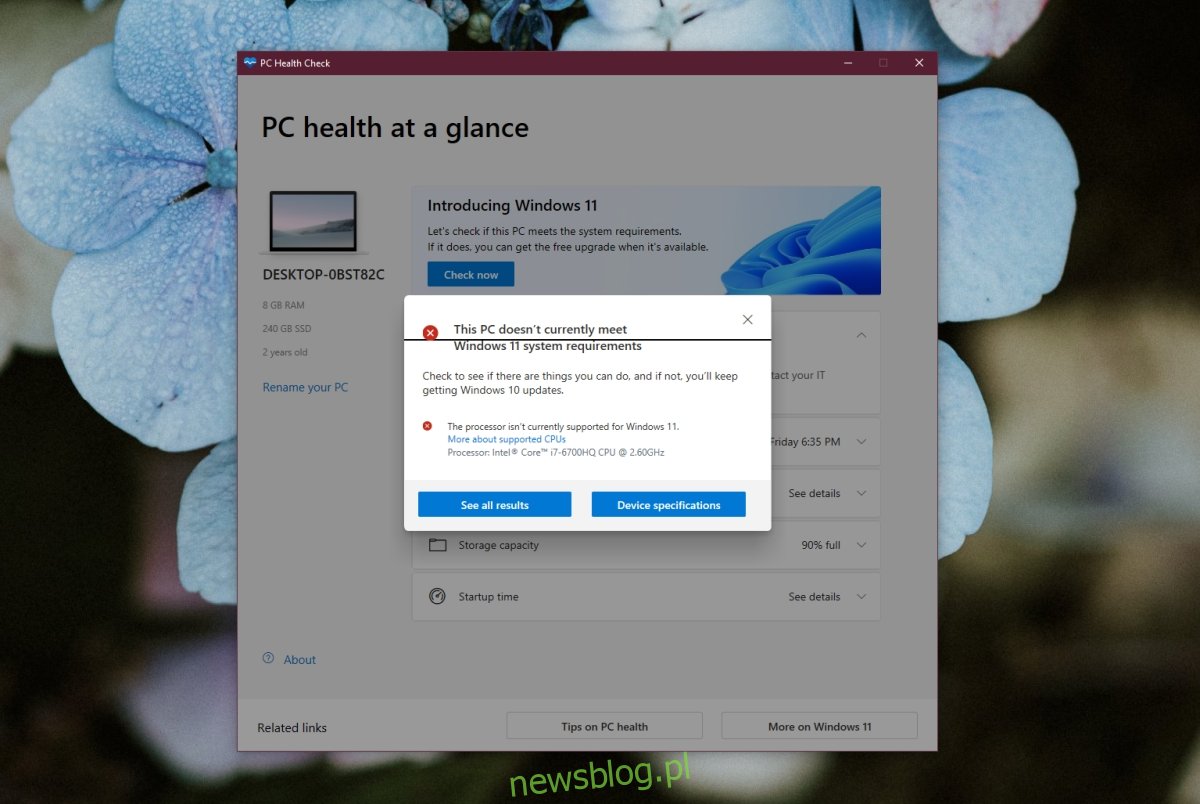
Đăng kí
Tải xuống hệ thống Windows 11 có thể mất một thời gian. Nó vừa được phát hành, vì vậy các máy chủ có thể bận rộn hơn bình thường. Một điều bạn nên biết là Windows 11 chỉ là 64-bit. Không có phiên bản 32 bit và hệ điều hành sẽ không cài đặt trên hệ thống 32 bit.
